许多年轻的朋友或许都不知道光盘重装系统的方法,事实上这已经是一种比较传统的重装方法了。下面小编就给大家带来光盘重装系统win7的教程,有想要学习这种重装系统方法的朋友就一起往下看看吧。
工具/原料:
系统版本:Windows 7 Professional (x64)
品牌型号:新蜂鸟 Swift3
方法/步骤:

2、重启电脑。

3、立即按Del, Esc, F2, F10, 或F9在它重新启动时。根据您计算机的品牌和型号,在您打开计算机电源后立即按下这些按钮之一将进入系统 BIOS。某些计算机会在计算机启动时告诉您按哪个按钮进入 BIOS。

4、找到 BIOS 的启动选项菜单。BIOS 的引导选项菜单的位置或名称可能与插图有所不同,但如果您四处搜索,您最终可能会找到它。如果您找不到启动选项菜单,请在线搜索您的 BIOS 名称(很可能位于 BIOS 菜单中)以寻求帮助。

5、选择光盘驱动器作为计算机的第一个引导设备。尽管此方法可能因计算机而异,但启动选项菜单通常是一个包含可移动设备名称的菜单,您应该将 CD、DVD 或蓝光驱动器设置为第一个启动设备。它也可以是您可以设置其启动顺序的设备列表。

6、将 Windows 7 安装光盘放入光驱。按下 CD、DVD 或蓝光驱动器上的按钮。然后将 Windows 7 安装光盘放入磁盘托盘并将其推回驱动器中。

7、保存设置中的更改。按屏幕上指示的按钮或从 BIOS 菜单中选择保存选项以保存您的配置。

8、关闭计算机。通过选择当前操作系统中的关机选项来关闭计算机,或者按住电源按钮直到计算机关闭。

9、从光盘启动计算机。将光盘放入光驱后,启动计算机。当计算机启动时,如果系统询问您是否要通过按任意键从光盘引导,请按一个键。选择从光盘启动后。Windows 安装程序将开始加载。如果您没有被要求从光盘引导,您可能做错了什么。重试前面的步骤,并确保您在 BIOS 引导菜单中选择了正确的驱动器。
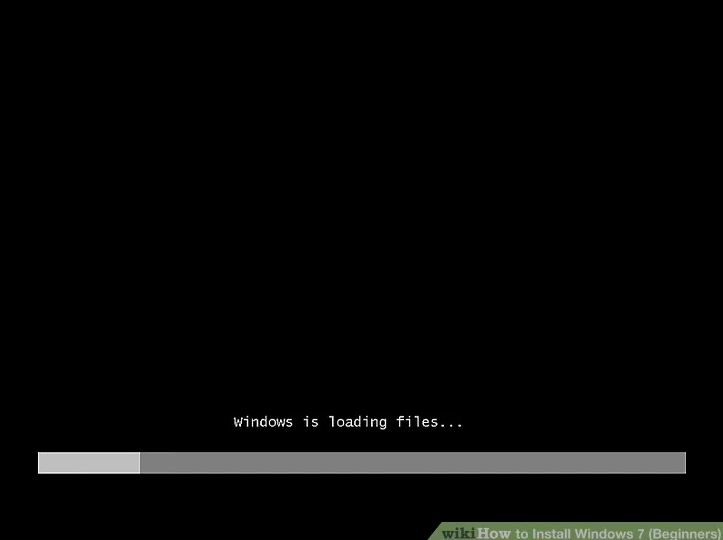
10、选择您的 Windows 安装程序选项。加载 Windows 安装程序后,您将看到一个窗口。使用下拉菜单选择您的首选语言、键盘类型和时间/货币格式,然后单击右下角的下一步。

11、单击立即安装按钮。它是屏幕中央的蓝色按钮。

12接受许可条款。阅读 Microsoft 软件许可条款。然后点击我接受许可条款旁边的复选框,然后点击右下角的下一步。

13选择自定义安装。此选项允许您全新安装 Windows 7。这将清除安装驱动器上的所有文件。
如果您不想删除所有文件,请选择升级。此选项需要现有的 Windows 安装。您只能从一个 Windows 版本升级到另一个版本。例如,如果您有 Windows Vista Home Basic Edition,则只能升级到 Windows 7 Home Basic Edition。您将无法升级到 Windows 7 家庭高级版。

14、选择要在其上安装 Windows 的硬盘驱动器和分区。硬盘驱动器是计算机的物理部分,用于存储数据,并且分区将硬盘驱动器“划分”为单独的部分。单击要在其上安装 Windows 7 的硬盘驱动器或分区。
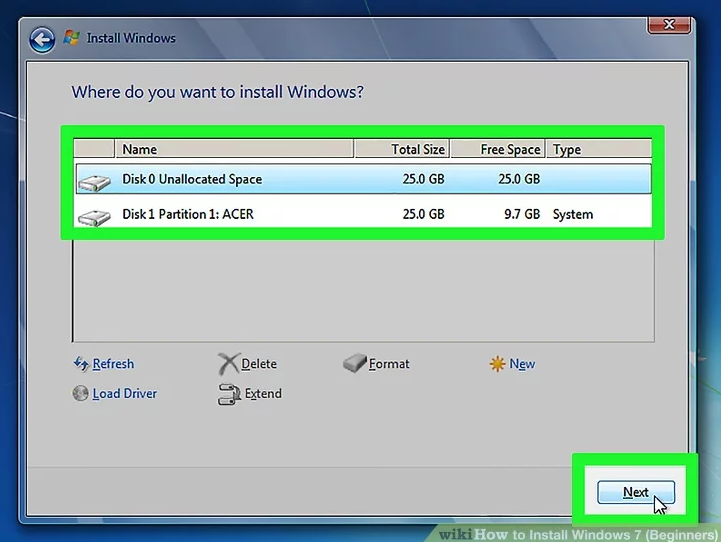
15、在您首选的硬盘驱动器和分区上安装 Windows。一旦您决定在哪里安装 Windows,选择它并单击Next。Windows 将开始安装。在安装过程中,您的计算机可能会多次启动和重启动。

总结:以上就是光盘重装win7系统的详细步骤了,你学会这种重装系统的方法了吗?
Copyright ©2018-2023 www.958358.com 粤ICP备19111771号-7 增值电信业务经营许可证 粤B2-20231006